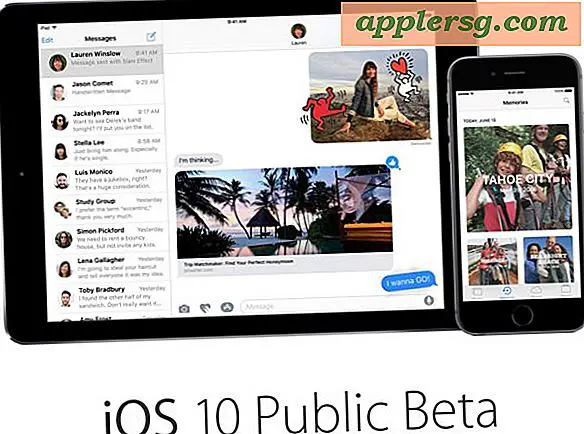Mac Mail demande à entrer le mot de passe? Voici comment résoudre ce problème
 Lorsque vous configurez un nouveau compte Mail sous Mac OS X, vous saisissez généralement le fournisseur de services, l'adresse e-mail et le mot de passe des comptes de messagerie une fois, puis tout fonctionne, n'est-ce pas? Eh bien, généralement, mais parfois les choses ne sont pas si simples, et un problème frustrant que certains utilisateurs rencontrent est l'application de messagerie demandant à plusieurs reprises leur mot de passe, encore et encore. Cela peut apparaître comme une fenêtre pop-up demandant que le mot de passe soit entré à nouveau avec le message "Entrez le mot de passe pour le compte (Nom)" ou dans la fonctionnalité Connection Doctor de l'application Mac Mail où la vérification du compte ou la connexion a échoué, et essayer à nouveau.
Lorsque vous configurez un nouveau compte Mail sous Mac OS X, vous saisissez généralement le fournisseur de services, l'adresse e-mail et le mot de passe des comptes de messagerie une fois, puis tout fonctionne, n'est-ce pas? Eh bien, généralement, mais parfois les choses ne sont pas si simples, et un problème frustrant que certains utilisateurs rencontrent est l'application de messagerie demandant à plusieurs reprises leur mot de passe, encore et encore. Cela peut apparaître comme une fenêtre pop-up demandant que le mot de passe soit entré à nouveau avec le message "Entrez le mot de passe pour le compte (Nom)" ou dans la fonctionnalité Connection Doctor de l'application Mac Mail où la vérification du compte ou la connexion a échoué, et essayer à nouveau.

Pour rendre les choses encore plus confuses avec la demande de mot de passe répétitive, lorsque le mot de passe est entré dans la boîte de dialogue contextuelle, cette boîte de dialogue disparaît parfois et l'application Mail fonctionne comme prévu ... au moins jusqu'à ce que l'application Mail soit relancée ou Mac a été redémarré. En passant, si vous faites l'expérience de cela, c'est un bon indicateur de ce qui se passe vraiment ... le mot de passe est probablement entré incorrectement quelque part, ou n'est pas sauvegardé. Quoi qu'il en soit, si vous avez le message répétitif 'entrer le mot de passe' dans l'application OS X Mail, lisez ce qui suit et vous devriez le faire corriger en un rien de temps.
1: double-vérifier le mot de passe est correct
D'abord, et cela peut sembler stupide et vous êtes probablement déjà ennuyé par la suggestion, mais soyez absolument sûr que vous entrez réellement le bon mot de passe. Cela signifie vérifier votre clé de verrouillage des majuscules pour voir si elle est allumée ou éteinte alors qu'elle ne devrait pas l'être, en vous assurant que tous les caractères sont entrés exactement comme prévu.
Par exemple, si le mot de passe est "Pepperoni @ Pizza" mais que vous entrez "pepperoni @ pizza", cela ne fonctionnera pas en raison de la différence de boîtier. La précision compte ici, comme c'est le cas avec pratiquement toutes les formes de mots de passe ou de phrases sécurisés.
Entrez le mot de passe correct dans cette boîte de dialogue Mail, et cochez la case "Mémoriser ce mot de passe dans mon trousseau" et vous devriez être prêt à partir, ne jamais revoir le message ... mais parfois vous le voyez à nouveau. Pouah. Si vous êtes absolument certain que le mot de passe est correct, mais que l'application Mail vous demande toujours le mot de passe, continuez et suivez les étapes de dépannage suivantes.
2: Définition manuelle du mot de passe correct dans l'application de messagerie
Connaissez-vous le mot de passe est correct avec une immense certitude? Définissons manuellement le mot de passe correct dans les préférences Mail puis:
- Accédez aux préférences de l'application Courrier en déplaçant le menu Courrier
- Choisissez le panneau "Comptes" dans la fenêtre de préférences Mail
- Sélectionnez le compte de messagerie de la liste avec laquelle vous rencontrez des problèmes
- Sous l'onglet "Informations sur le compte", cliquez dans le champ "Mot de passe", supprimez l'entrée existante (s'il y en a une) et entrez à nouveau le mot de passe correct ici
- Cliquez sur l'onglet "Général" ou allez à fermer les préférences et lorsque vous êtes invité à enregistrer les modifications, cliquez sur "Enregistrer"

Maintenant, rafraîchir la boîte de réception Mail, est-ce que l'email arrive comme prévu? Cela devrait.
Ensuite, essayez d'envoyer un e-mail, soit à vous-même ou à quelqu'un d'autre. Est-ce que l'email envoie comme prévu? Encore une fois, il devrait le faire, mais si ce n'est pas le cas ... passez à l'étape suivante de dépannage:
3: Demande de mot de passe sur l'envoi d'e-mail uniquement? Définir le mot de passe du serveur de courrier sortant dans l'application de messagerie
Si le courrier entrant fonctionne correctement, mais que les e-mails sortants échouent et que vous obtenez toujours la boîte de dialogue de demande de mot de passe, cela signifie que votre mot de passe pour le serveur de courrier sortant n'est pas défini ou incorrect. La plupart des utilisateurs n'auront pas besoin de faire cela avec des comptes IMAP, mais les serveurs de messagerie SMTP ont souvent leurs propres identifiants de boîte aux lettres séparés. Vous devrez donc vérifier cela et définir le bon mot de passe pour le courrier sortant. De retour dans les préférences, nous allons:
- Revenez aux préférences de l'application Mail en tirant le menu Mail et en choisissant "Préférences"
- Sélectionnez le panneau "Comptes" dans la fenêtre des préférences
- Choisissez le compte de messagerie qui génère des erreurs de mot de passe
- Sous l'onglet «Informations sur le compte», cliquez sur «Serveur de courrier sortant (SMTP)» et choisissez «Modifier la liste des serveurs SMTP».
- Cliquez sur l'onglet "Avancé"
- Assurez-vous que le nom d'utilisateur de l'e-mail est correctement saisi ici, puis cliquez sur "Mot de passe" et entrez le mot de passe correspondant au compte.
- Cliquez sur "OK", puis fermez les préférences et choisissez "Enregistrer" à la demande
- Envoyer à nouveau l'email, il devrait maintenant fonctionner comme prévu

À ce stade, le courrier électronique devrait maintenant fonctionner comme prévu sans incident, en envoyant et en recevant comme prévu.
Si vous rencontrez toujours des problèmes, voici quelques autres possibilités: le mot de passe du compte e-mail ou les informations de connexion ont changé, le ou les serveurs de messagerie ont été modifiés ou vous vous êtes inscrit pour utiliser l'authentification à 2 facteurs. mot de passe généré (un problème courant pour ceux qui utilisent les connexions complexes et sécurisées en deux étapes de services comme Gmail). Ces problèmes dépassent la portée de cet article, mais devraient vous donner l'exemple si vous rencontrez toujours des problèmes. Parfois, la meilleure approche dans ces situations est simplement de supprimer et d'ajouter à nouveau le compte de messagerie, bien que vous souhaitiez probablement sauvegarder vos messages électroniques en premier si vous suivez cette route. Rappelez-vous, vous pouvez obtenir un aperçu de ce qui se passe et plus de détails sur le problème de messagerie en allant sur Connection Doctor:

Un ami s'est récemment heurté à ce problème sur son Mac sous OS X Yosemite, il connaissait constamment la fenêtre contextuelle 'mot de passe incorrect' lorsqu'il essayait d'envoyer des emails soit sous OS X 10.10 et sous OS X 10.9, peu importe la version d'OS X était utilisé, l'e-mail sortant ne fonctionnait jamais, sauf lorsqu'il était envoyé depuis son iPhone. C'était un bon indicateur que le problème était lié à une connexion mail incorrecte, donc la solution dans ce cas était de définir correctement le mot de passe SMTP (mail sortant server) dans les préférences avancées de l'application Mail - ils utilisaient un email AOL La connexion SMTP est nécessaire, donc la suppression du SMTP et le fait de s'appuyer entièrement sur IMAP était la solution - et le courrier électronique a bien fonctionné à la fois pour l'envoi et la réception de l'application Mail.
Faites-nous savoir dans les commentaires si vous avez eu des problèmes de connexion à l'application Mail sur votre Mac, et les solutions que vous avez trouvées qui ont fonctionné pour votre situation.